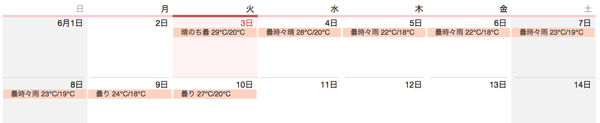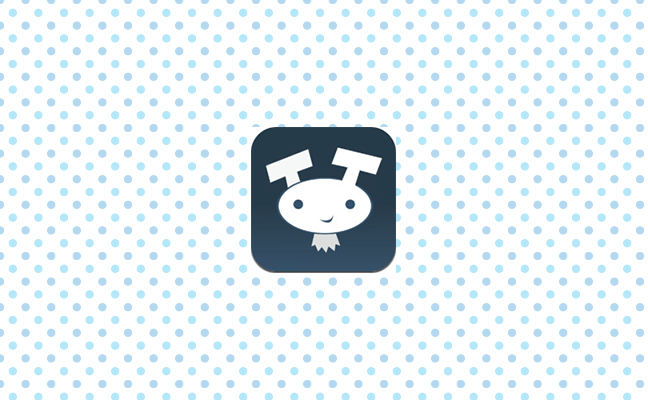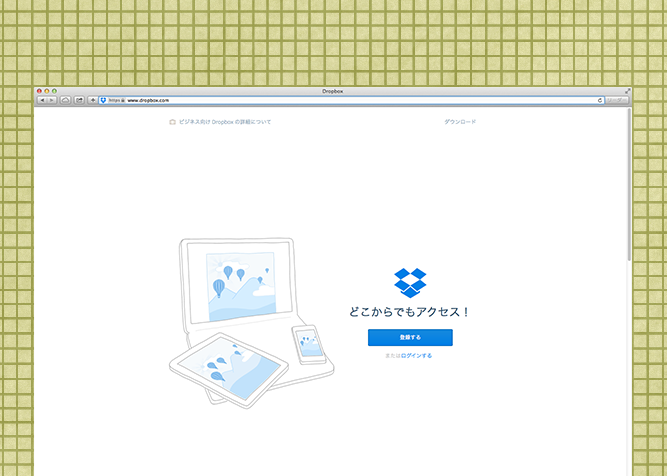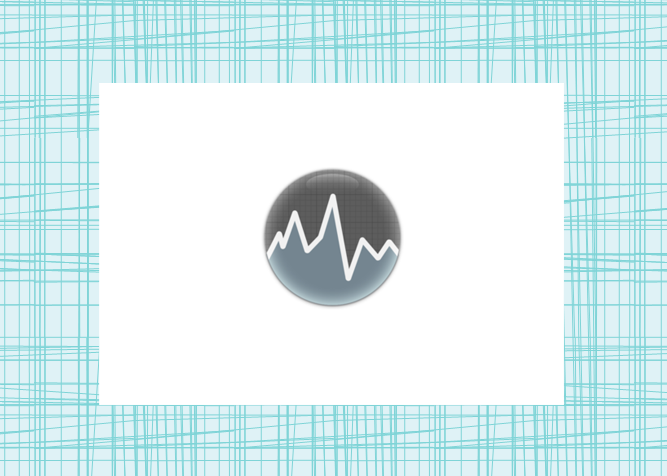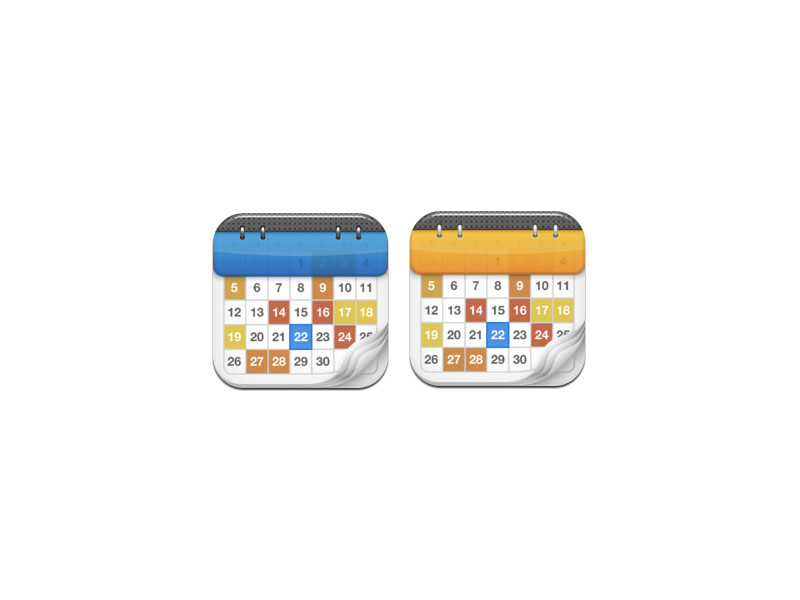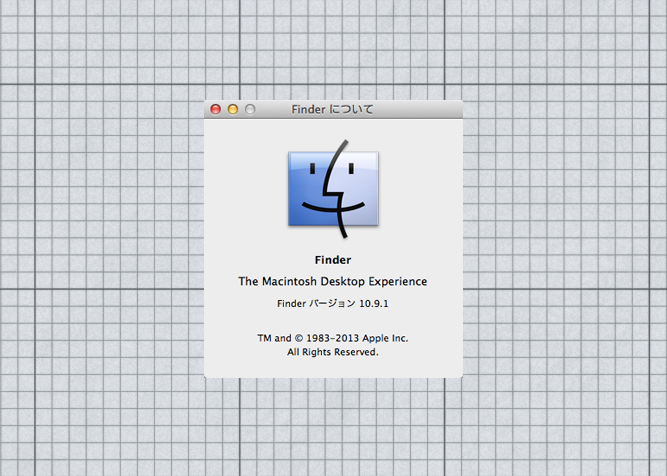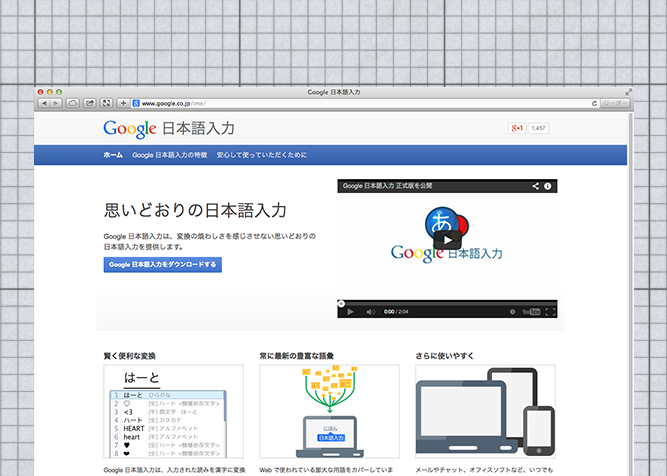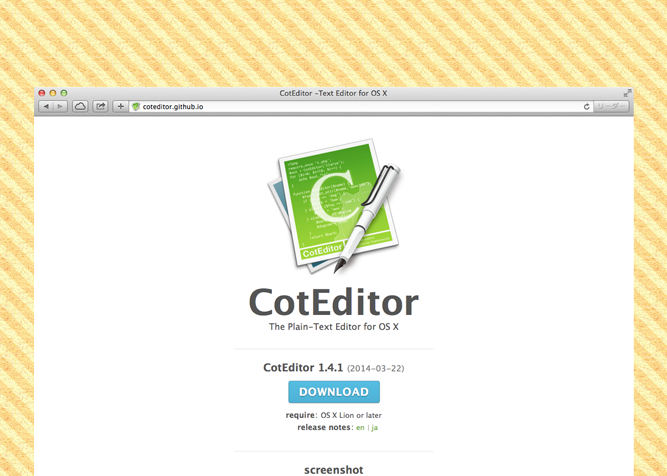Google / iCloudカレンダーに天気を表示する方法
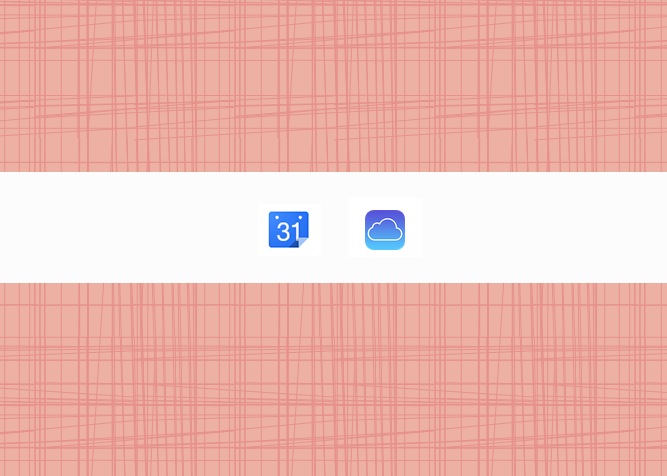
週のはじめに1週間の計画を立てたり予定を入れたりするときに、週表示のカレンダーを開くことが多いのですが、数日先の天気予報が一緒に見られると便利なので、Googleカレンダーで表示をさせています。ただ、最近iCloudカレンダーとも同期するようにしているので、そちらで天気を表示する方法も調べてみました。今回は、Google、iCloudカレンダーそれぞれで天気を表示させる方法をメモします。
Googleカレンダーでの設定方法
Googleカレンダーでは天気予報表示があらかじめ用意されているので、カレンダー内で設定すれば、すぐに表示されます。
まず、Googleカレンダーを開いて右上の方にある歯車アイコンをクリック、「設定」をえらびます。
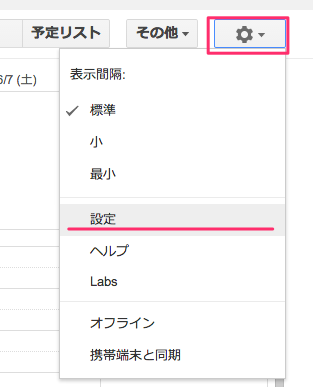
[カレンダー設定]の[全般]タブが開いていることを確認して、

そのページをちょっと下の方にスクロールすると下記の項目があるので、設定します。
- 場所:天気を表示したい場所の名称を入れます
- 現在地の天気を表示:「°F」か「°C」を選びます(気温の表示に反映されます)
あとは、ページの一番下にある「保存」ボタンをクリックすれば、OKです。
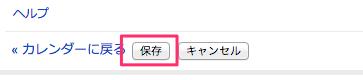
「他のカレンダー」として、天気のカレンダーが追加されました。これで、カレンダーに天気予報が表示されます。
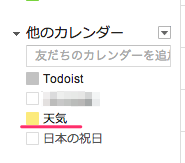
たとえば、週単位のカレンダーで見るとこんなかんじのアイコンが表示されます(今日から4日間の天気予報が表示される)。
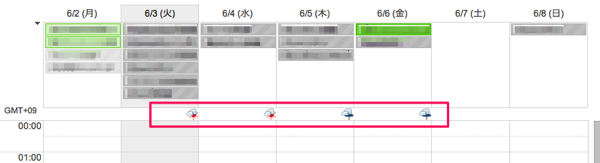
天気予報アイコンをクリック、もしくはマウスのポインタを置くと、気温も見られます。
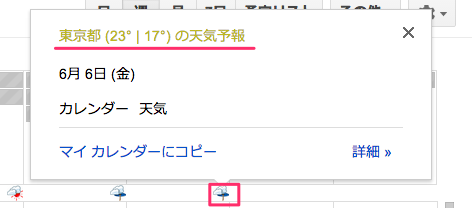
以上で、設定完了です。
公式のヘルプもありますので、あわせてご覧ください。
[icon-box icon=’arrow-right-2′ size=16 color=gray width=full]カレンダーの天気予報 – カレンダー ヘルプ(Google)[/icon-box][clear]
iCloudカレンダーでの設定方法
次に、iCloudカレンダーでの設定方法です。
iCloudカレンダーの場合はあらかじめ用意されている天気カレンダーはないので、ここでは、livedoorから提供されている天気予報情報を取り込んで表示します。
[icon-box icon=’arrow-right-2′ size=16 color=gray width=full]iCal天気 – Weather Hacks – livedoor 天気情報[/icon-box][clear]
[browser-shot url=”http://weather.livedoor.com/weather_hacks/ical” width=”610px”]
※以降の設定作業は、Macで行う前提で話をすすめます。
まず、上記の「livedoor天気情報」ページを開いて、天気を表示したい地域の「webcal方式」リンクをクリックします。
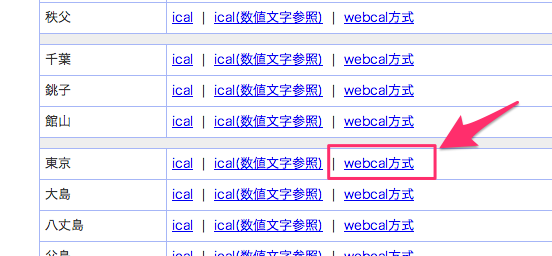
ブラウザにより以下のようなポップアップウィンドウが開いた場合は、「アプリケーションの起動」ボタンをクリックします。
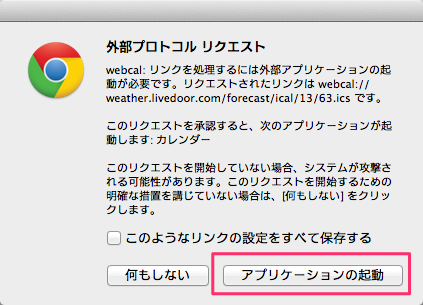
すると、「紹介したいカレンダーのURLを入力してください」という画面が開くので、「照会」ボタンをクリックします。
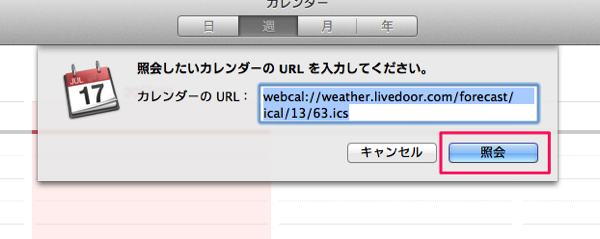
最後に、カレンダーの詳細情報が表示されるので、自動更新の頻度などを確認して、「OK」をクリックします。
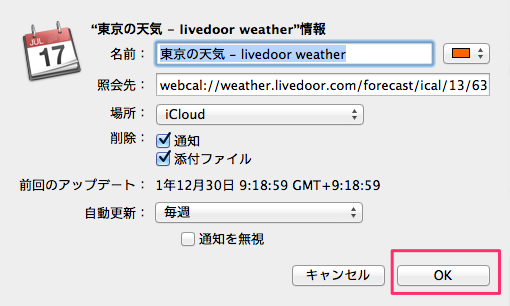
これで、iCloudカレンダーに天気予報が表示されるようになりました。
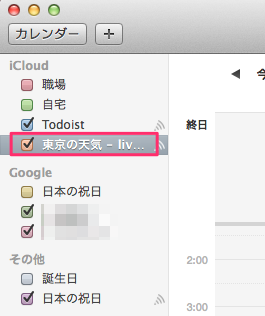
たとえば、週単位のカレンダーで見てみると、こんなかんじで、「終日予定」のところに表示されます。

以上で、完了です。
おまけ(iPhoneアプリでの表示)
ちなみに、わたしが愛用しているiPhoneのカレンダーアプリ「Calendars 5」で見てみたところ、どちらの天気カレンダーもうまく読み込まれているものの、こんなかんじで表示されました。
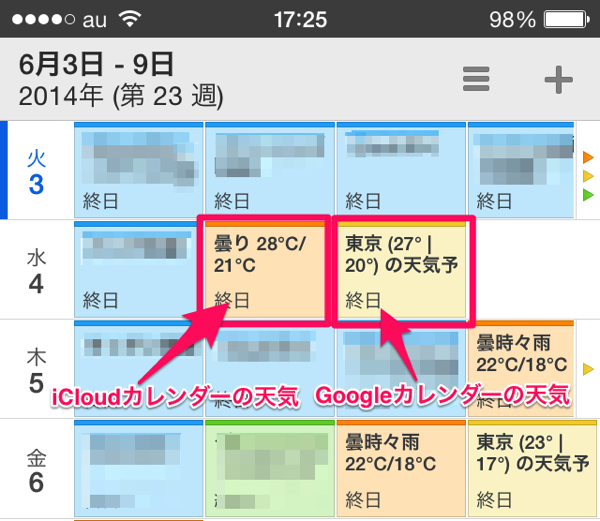
よく見てみると、Googleカレンダーのほうは気温は表示されるのですが、天気が表示されないのですね。もしかすると、上記のGoogleカレンダーのところに書いた「天気予報アイコンをクリック、もしくはマウスのポインタを置く」のときの内容しか表示されないのかもしれません。予定の詳細をクリックしても、同じ内容しか表示されなかったので、そもそもGoogleのデータがそうなっているんじゃないかと思います。
ちなみに、Googleカレンダーと連携させているほかのiPhoneアプリだと、Googleの天気カレンダーが読み込めないものもあった(「他のカレンダー」だからかも)ので、わたしはiPhoneのカレンダーアプリでの天気表示はiCloudカレンダーを使っております。はじめは、他の終日予定と混ざって見づらいかと思いましたが、色分けしているのでそうでもなく、気温も一覧で見られるので便利ですよ。
[alert]「Calendars 5」については、以前記事を書いたので、ご興味がありましたらこちらをご覧ください。
→ パワーアップしたGoogleカレンダー連携iPhoneアプリ「Calendars 5」を試してみた | nekonomemo.net[/alert]
まとめ
これまで天気予報はあんまりちゃんと見ていなくて、出先で傘を持ってない、とか、洗濯物を干したら雨が降る、とかがけっこう多かったのですが、週のはじめに計画を立てるときに予報が見られるようにしてからは、多少は気をつけるようになりました。カレンダーは週の中でも何回も見るものなので、頭に入りやすいですしね。